どうも!シスブロ(@sysbloblog)です!
今回は私の相方の愛機ダイナブックさんのメモリ交換・増設のやり方についてです!
型番だと「PT55BGS」、ModelNameだと「Satellite L50-D Series」という記載もありますね。
「T55/F、T75/F、T95/F、AZ45/F、AZ65/Fシリーズ」なんかも公式のサポート見る限り同じ作業で大丈夫そうですね!
SSDにもしてるのでメモリを交換&増設することで、16GBのメモリで爆速環境を手に入れることができます!
データが読めなくなった場合はコチラの
「@IDEA|光ディスク研磨再生・各種媒体データ復旧サービス」
を業者さんに教えていただきました!
SDカードやUSBメモリやハードディスクなどもデータ復旧できる見たいです!
読み込みづらくなったCD/DVDなどの研磨サービスもあるようです!
メモリの選び方
まずは私が使っているメモリは↓↓のメモリです!
安いやつ選んでるはずなので、選ぶのめんどくさい!って方はこれを買ってつけるのが手っ取り早いかと思います!
カタログの情報を調べたところT55/Bシリーズは↓↓のURLなので、「4GB(4GB×1)/16GB PC3L-12800(DDR3L-1600)対応 SDRAM、デュアルチャネル対応 2スロット(空きスロット×1)」ですね!
規格選択
この章ではインターフェイス(インターフェース)、差込口の形だったり、規格のお話です。
Daynabook T55 BGSでは「SO DIMM DDR3」が必要になります!
DIMMって記載だけだとデスクトップ用になるみたいなので、ピンが多くでっかいメモリになると思います。
DDRってのもノートパソコン用のメモリだとDDR3(204ピン)とDDR4(260ピン)で互換性がなくピンの数が変わってくるのでDDR4の方が性能がいいですが、互換性でしっかり選びましょう!
検索する時の参考に↓↓の表が規格一覧になります。
| チップ規格 | 動作周波数 | モジュール | データ転送速度 | ピン数 |
|---|---|---|---|---|
| DDR4-2666 | 2666MHz | PC4-21300 | 21.3GB/s | 260ピン |
| DDR4-2400 | 2400MHz | PC4-19200 | 19.2GB/s | 260ピン |
| DDR4-2133 | 2133MHz | PC4-17020 | 17.02GB/s | 260ピン |
| DDR3L-1600 | 1600MHz | PC3L-12800 | 12.8GB/s | 204ピン |
| DDR3-1600 | 1600MHz | PC3-12800 | 12.8GB/s | 204ピン |
| DDR3-1333 | 1333MHz | PC3-10600 | 10.6GB/s | 204ピン |
| DDR3-1066 | 1066MHz | PC3-8500 | 8.5GB/s | 204ピン |
| DDR2-800 | 800MHz | PC2-6400 | 6.4GB/s | 200ピン |
| DDR2-667 | 667MHz | PC2-5300 | 5.3GB/s | 200ピン |
| DDR2-533 | 533MHz | PC2-4200 | 4.2GB/s | 200ピン |
| DDR-333 | 333MHz | PC2700 | 2.7GB/s | 200ピン |
表を見て法則性があるとは思いますが、「DDR●-▲」「PC●-■」だとすると▲が動作周波数で■がデータ転送速度ですね!
動作周波数あたりの通信が8byteらしいのでデータ転送速度は8倍した数字になると思います。
ここで改めてカタログスペックを載せておくと「 4GB(4GB×1)/16GB PC3L-12800(DDR3L-1600)対応 SDRAM、デュアルチャネル対応 2スロット(空きスロット×1)」」こちらになりますので、この規格に合わせて選びましょう!
でも私が冒頭で掲載したメモリは少し違うんじゃないか!?って意見もあるかと思います(笑)
↓が使用したメモリの商品名になります。
Side3 TOSHIBA dynabook ノートPC用メモリ PC3L-12800 8GB (DDR3L 1600Mhz) 1.35V (低電圧) – 1.5V 両対応
1.35V対応というところですが、規格としてはDDR3Lと記載しているところに該当しています。低電圧対応でも1.5V(通常電圧)でも動作するという話も見つけたので、おそらくどちらでも動作するのだと思います。
基本的にはノートパソコンが対応していれば使えるそうですが、対応していなければそもそもPCが動作しないという情報もありました。
私が紹介したメモリで今のところ使用できているので定電圧対応のメモリでもよいという判断ができると思います。
メモリ交換・メモリ増設方法
まずは充電ケーブルを抜いた状態でバッテリーを外して電源スイッチを何回かONにします!
これでPCにたまった電気を消費させて作業中の故障確率を減らします!
そして、↓↓の赤枠部分にメモリ増設用の蓋があるのでそこからメモリスロットにアクセスします!
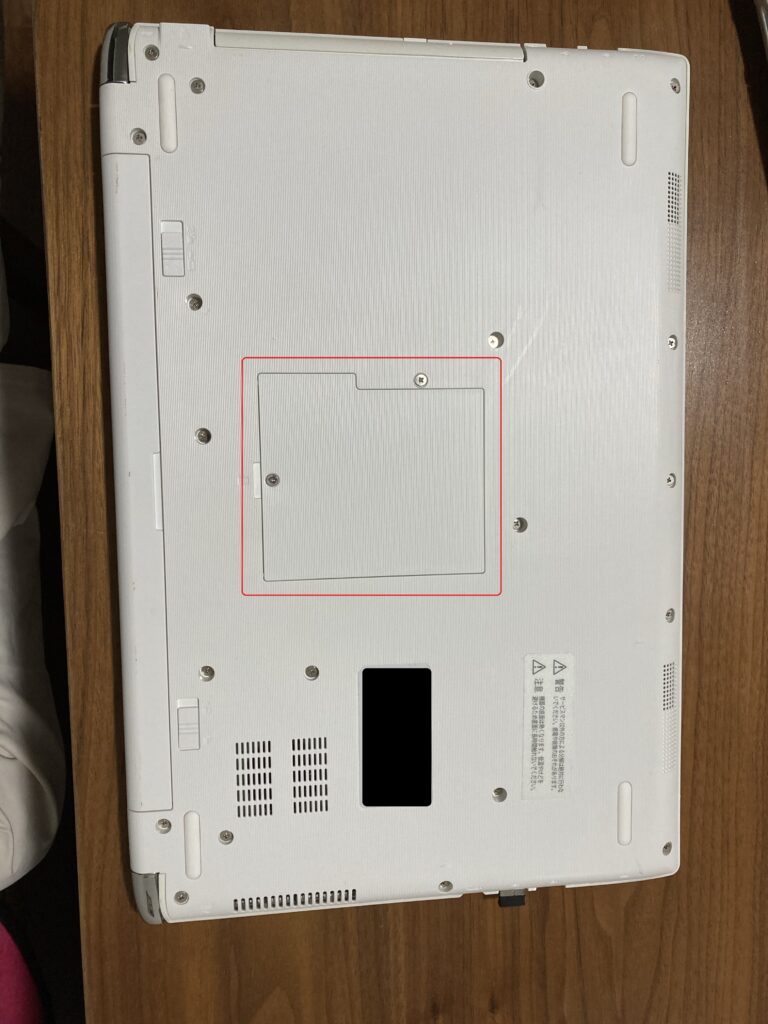
私は↓↓のようなドライバーで作業しました。
蓋があいたら↓↓の通りメモリが見えます!(写真は作業後なのでメモリが2枚付いてます)
超簡単です!赤枠部分のストッパーを外側に広げるとロックが外れます!
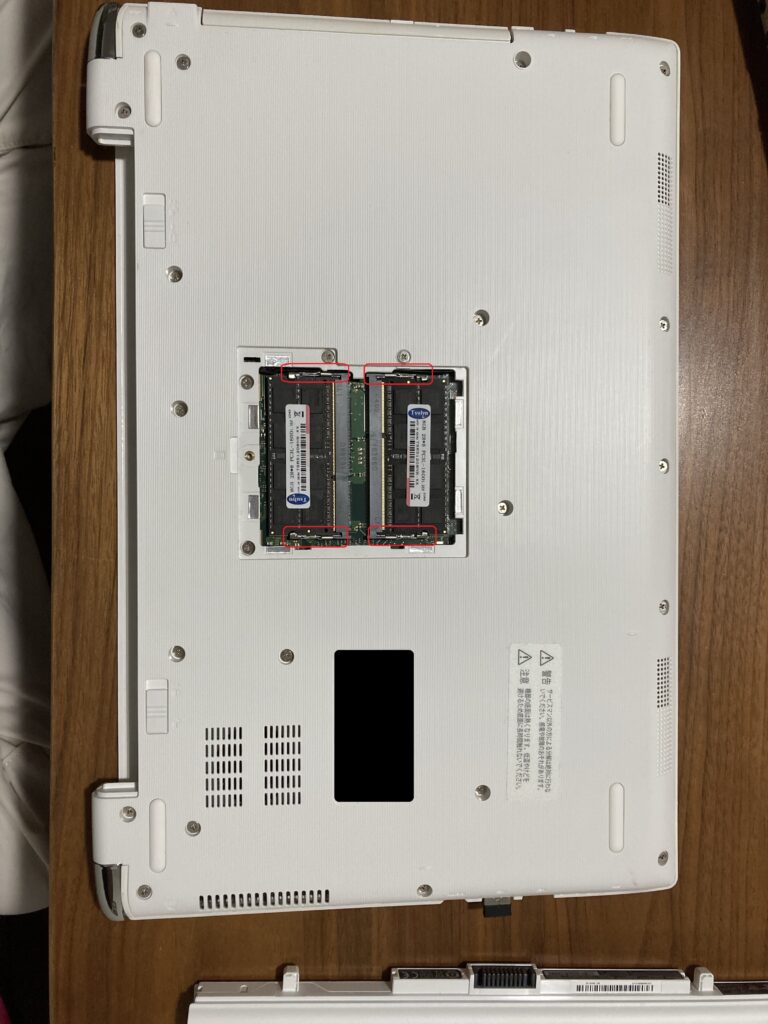
ロックが外れると↓↓のようにメモリが起き上がるので、簡単に抜けます!

あとは逆の手順で買ったメモリを差せば完成です!
最後にPCの起動とPC情報を確認して、メモリが16GBになっており、問題なければ元通りくみ上げて作業終了になります!
というわけで再度私が使用したメモリのリンクを貼っておきます!
不要になったパソコンやパーツなどは以下のような買取サービスを利用してみるのはいかがでしょうか?
送料無料、査定無料、梱包材無料、手数料無料で買取額アップのキャンペーンもやっていたりするようです!
以上です!
この記事が誰かの助けになれば嬉しいです!
良かったら↓↓のいいねボタンやシェア、フォローしてもらえると励みになります!!
質問・不明点・間違ってる情報等あればご連絡いただければ喜びます!
ばいばーい!


